
يحتوي Windows 10 على مدقق إملائي مدمج ، والذي استخدمناه بالتأكيد في بعض الأحيان. إنها أداة مفيدة للغاية ، على الرغم من أنها لا تقدم دائمًا أفضل أداء. حيث قد تكون هناك كلمات لا تعرفها خاصة إذا كنا نتحدث عن مواضيع مثل التكنولوجيا. لكن لدينا إمكانية تحرير هذا القاموس إذا أردنا.
بهذه الطريقة يمكننا إضافة كلمات جديدة أو السماح لها بإظهار بعض الكلمات أو المصطلحات كخطأ. مهما كان السبب ، لدينا ملف القدرة على تحرير هذا القاموس في Windows 10. والقيام بهذا أمر بسيط حقًا.
الطريقة الأولى لتحقيق ذلك هي بالانتقال إلى تكوين Windows 10. بمجرد الدخول ، يجب أن نذهب إلى قسم الخصوصية ثم نختار خيار الصوت والإدخال المكتوب بخط اليد والكتابة. سنحصل بعد ذلك على الخيارات المقابلة لها ونضغط على عرض قاموس المستخدم. هنا يمكننا رؤية جميع الإدخالات الموجودة فيه ، ويمنحنا إمكانية حذفها جميعًا.
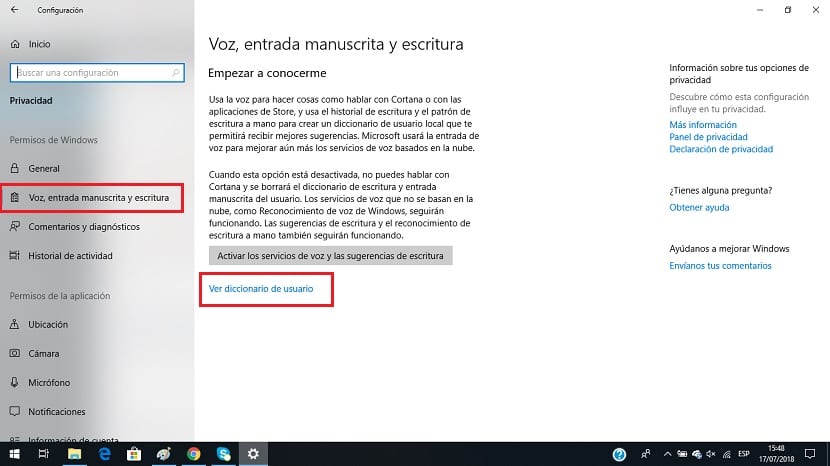
طريقة أخرى لرؤية هذا القاموس والقدرة على تحريره هي التالية. يجب انتقل إلى مستكشف الملفات وهناك يجب أن نذهب إلى هذا الموقع: “٪ APPDATA٪ \ Microsoft \ Spelling. نجد مجلد نظام هناك يحتوي على إجمالي ثلاثة ملفات. default.dic هو الذي يهمنا ، والذي يجب أن نفتحه باستخدام المفكرة.
عندما نفتحه سنرى أننا نجد قاموس Windows 10 فيه. يمكننا إضافة أو حذف المصطلحات في هذه الحالة دون أي مشكلة.. على الرغم من أنه من الضروري ألا نحذف السطر الأول الذي يبدأ بـ #LID في أي وقت. عليك أيضًا أن تتذكر التمييز بين الأحرف الكبيرة والصغيرة.
يمكننا تعديل جميع المصطلحات التي نريدها بسهولة بالغة. بمجرد الانتهاء ، فقط احفظ واخرج. بهذه الطريقة تمكنا من تحرير قاموس Windows 10 في بضع خطوات بسيطة. لن تظهر المصطلحات التي أضفتها كخطأ أبدًا.